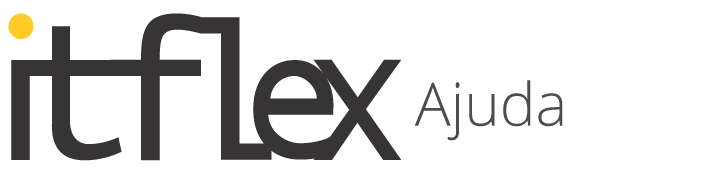Preparação do ambiente
Nesse tópico, será conduzido as etapas para efetuar o download da imagem de instalação, assim como a preparação da imagem em uma mídia de instalação e consequentemente a instalação propriamente dita.
Download da imagem de instalação
Para efetuar o download da ISO de instalação, pode clicar aqui, que automaticamente irá iniciar o download.
Preparação da mídia de instalação
Com o download da imagem de instalação concluída, próxima etapa agora é transferir para uma mídia, que pode ser CD/DVD ou pendrive.
Preparando a imagem para uma mídia em CD/DVD
Para a gravação da mídia utilizando CD/DVD, podemos utilizar o próprio utilitário de gravação disponível no sistema operacional, levando em consideração que você esteja utilizando o sistema operacional Windows 7 ou Windows 10.
Com isso, só seguir as etapas abaixo:
- Abra o Windows Explorer e localize o arquivo de imagem baixado.
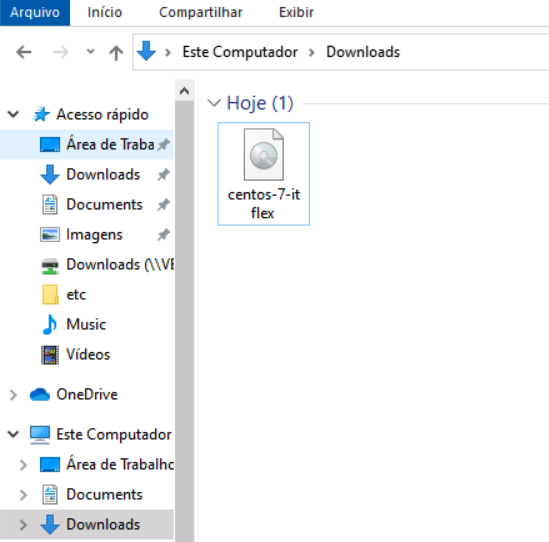
-
Clique com o botão direito no arquivo de imagem ISO.
-
Clique em Gravar imagem do disco.
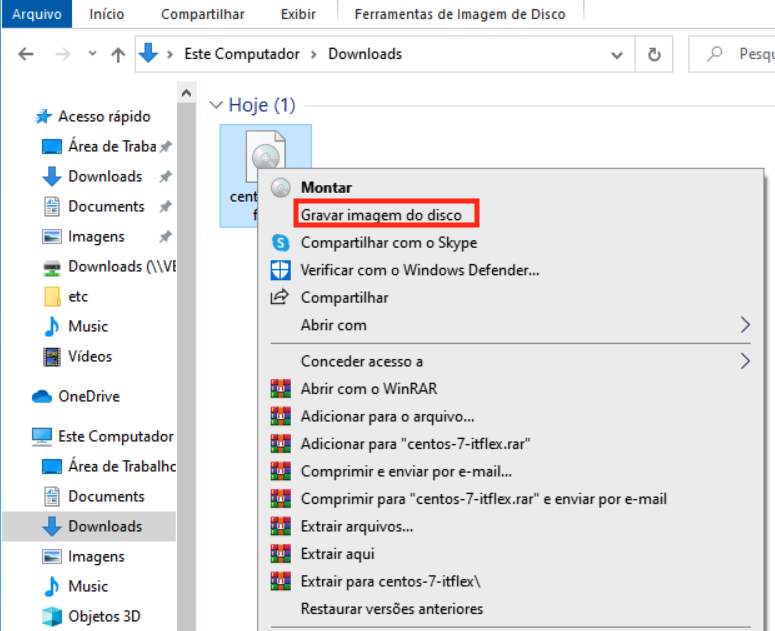
-
Selecione a sua unidade de gravação de disco.
-
Insira um CD ou DVD em branco em sua unidade de gravação.
-
Clique em Gravar e aguarde a finalização.
Preparando a imagem para uma mídia em pendrive
Para a gravação da mídia utilizando um pendrive, levando em conta que seu sistema operacional é Windows 7 ou Windows 10, podemos utilizar o utilitário Rufus, caso não tenha instalado, clique aqui e efetue o download e instalação no aplicativo.
Com isso, só seguir as etapas abaixo:
-
Conecte o pendrive em seu equipamento;
-
Inicie o Rufus como administrador;
-
Selecione o pendrive conectado no menu Dispositivo;
-
Selecione a imagem ISO a ser gravada no menu Seleção de boot;
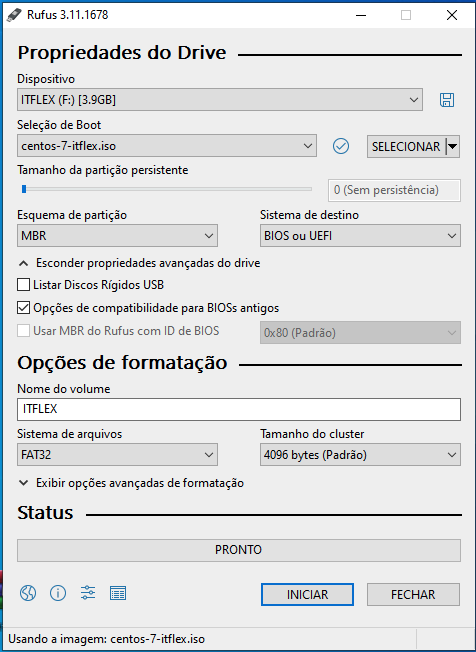
-
Clique em Iniciar e espere a imagem terminar de gravar em seu pendrive;
-
Remova o dispositivo com segurança.
Instalação da imagem
Com a mídia em mãos, o primeiro passo para a instalação, é configurar no virtualizador/equipamento físico para que seja dado o primeiro boot na imagem de instalação.
Após o boot ocorrer, irá mostrar a tela abaixo, onde deverá ser selecionado o item “Install iTFLEX Base”, e pressionar ENTER para continuar:
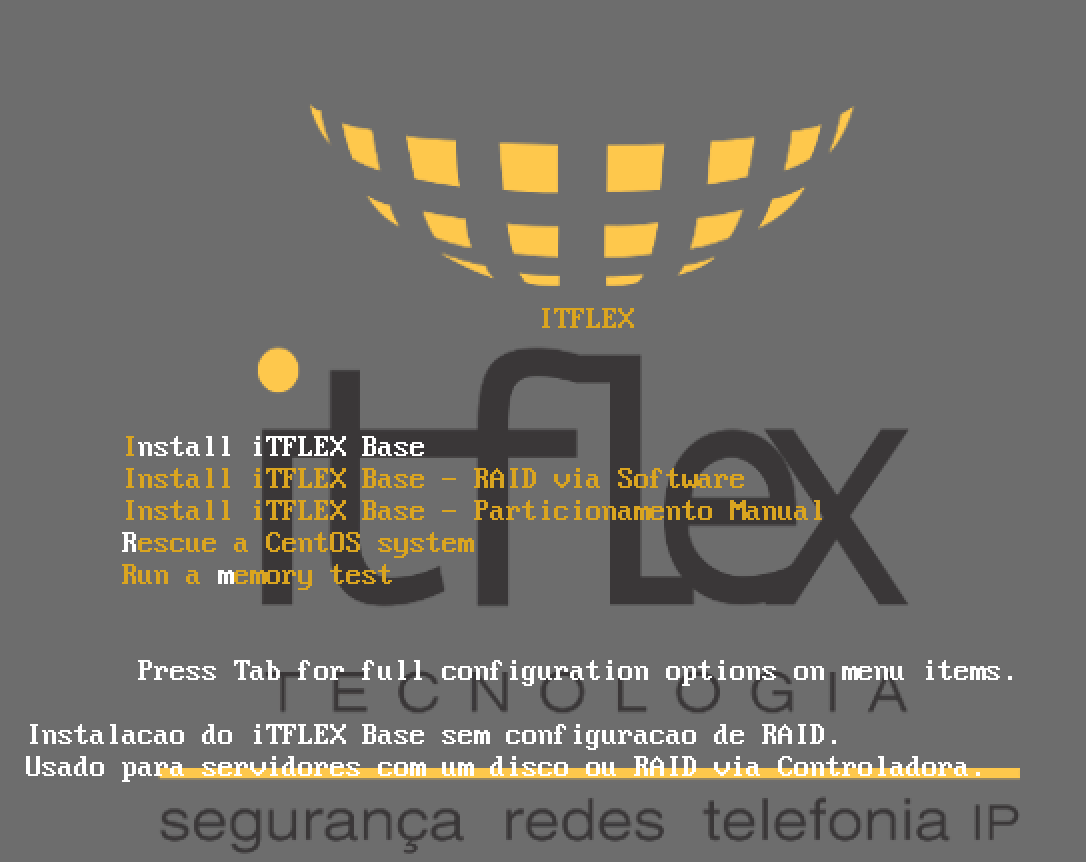
Nesse momento, o sistema operacional irá carregar uma série de recursos, aguarde até que a tela abaixo seja apresentada:
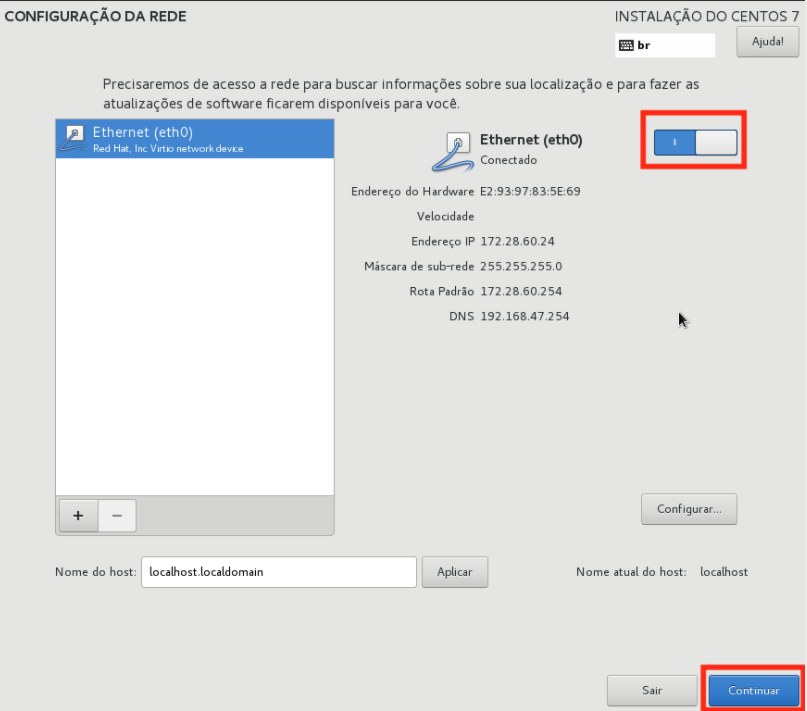
Neste passo, é a configuração da rede, tudo que você precisa fazer é deixar o adaptador de rede habilitado, clicando no item mostrado na imagem, com isso automaticamente o adaptador irá buscar via DHCP, um endereço IP disponível em sua rede.
Caso seja necessário a configuração de IP manual, basta clicar em Configurar, Configurações IPv4, selecionar o método Manual e Adicionar, que será habilitado o campo para cadastrar o endereço, máscara de rede e gateway e por último clique em Salvar.
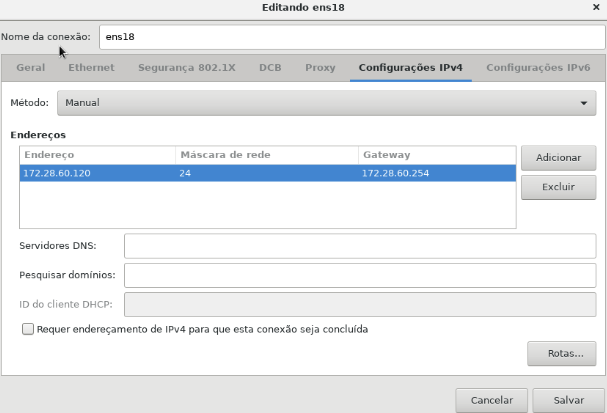
Clique em continuar após definir a configuração de rede.
Na etapa seguinte, todos os itens serão identificados e automaticamente a instalação irá iniciar.
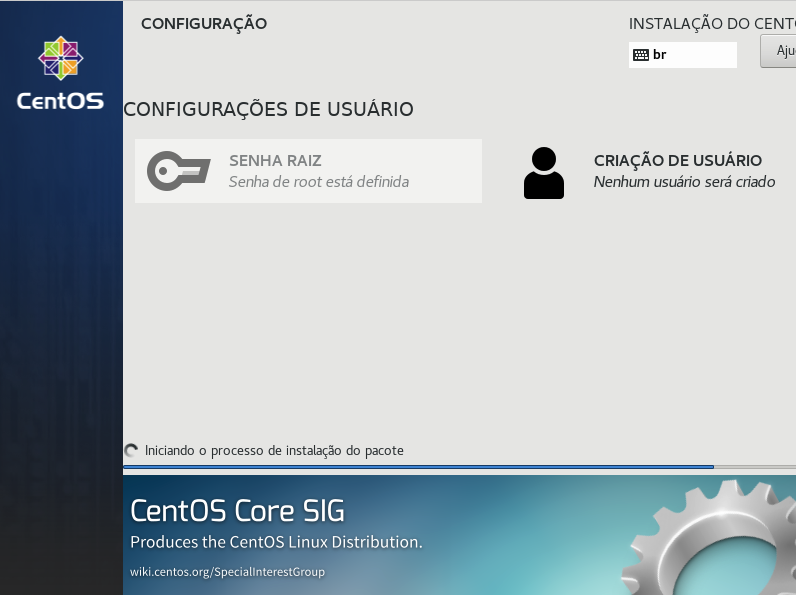
Depois de alguns minutos, o processo de instalação será concluído e o equipamento reiniciado, onde se faz necessário remover a mídia de instalação, para o boot ser através do software instalado, conforme tela abaixo.
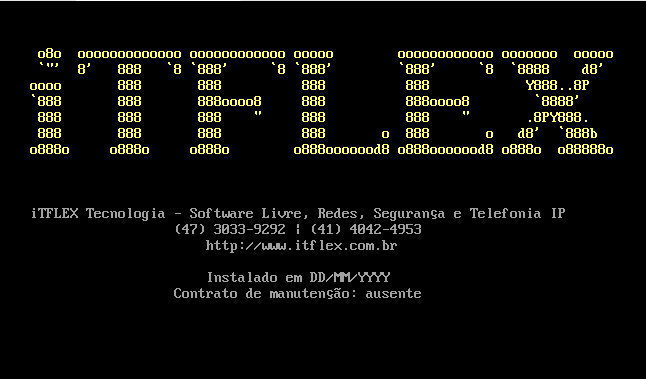
Não encontrou o que procurava?
Entre em contato conosco ou confira nosso horário de atendimento.